
Ciao!!! Sono IlMagoDelComputer ed in questo tutorial ti spiegherò come inviare una email a più destinatari con Gmail, sia attraverso il sito internet di Gmail, sia attraverso un programma client di posta dal tuo computer o dal tuo smartphone.
Inviare una email più destinatari con Gmail è una operazione semplicissima che si può fare sia dal programma client di posta come Outlook (per Windows) oppure Mail (sui computer Apple) sia sul tuo computer che sul tuo smartphone Apple o Android.

Come inviare una email a più destinatari con Gmail
Se vuoi inviare una email a più destinatari usando il servizio Gmail, il provider di posta elettronica Google, in questa guida troverai istruzioni dettagliate su come poter comporre un messaggio email ed inviarlo a destinatari multipli in pochi semplici passaggi.
L’operazione è semplicissima e non necessita di particolari competenze informatiche.
Puoi accedere al tuo indirizzo di posta elettronica Gmail in due modi:
- dal browser, ossia visitando il sito di Gmail
- oppure attraverso il programma di posta elettronica che usi come client di posta (Outlook, Posta di Windows, Mail sul Mac)
Come inviare una email a più destinatari con Gmail dal sito Gmail
Vediamo per prima cosa il primo metodo su come inviare una email a destinatari multipli usando il sito internet di Gmail, che presenta un’interfaccia per la gestione della posta facilissima da usare.
Dal sito è possibile leggere le email ricevute, inviare email, creare cartelle personalizzate e spostare le email ricevute in cartelle custom.
E’ possibile anche cancellare poi le email indesiderate o di spam, oppure cancellare le email già lette che non ti servono più.
Come in tanti siti di provider di posta elettronica, anche su Gmail è presente la cartella Cestino, per poter rimuovere messaggi email da cancellare.
Vediamo in pratica come accedere al sito di Gmail e come comporre un messaggio email rivolto a più destinatari, contemporaneamente.
- apri il tuo programma browser preferito che usi per navigare su Internet
- se non sai che cosa sia un browser puoi leggere la seguente guida: Che cosa è un browser
- visita il sito Gmail al seguente indirizzo web
- https://mail.google.com/mail/u/0/#inbox
- inserisci username e password per accedere alla tua casella di posta elettronica Gmail
Se hai difficoltà nell’accedere alla tua casella di posta Gmail puoi leggere la seguente guida
Come accedere al tuo account Gmail
Una volta entrato nella tua casella di posta Gmail vedrai una schermata simile alla seguente
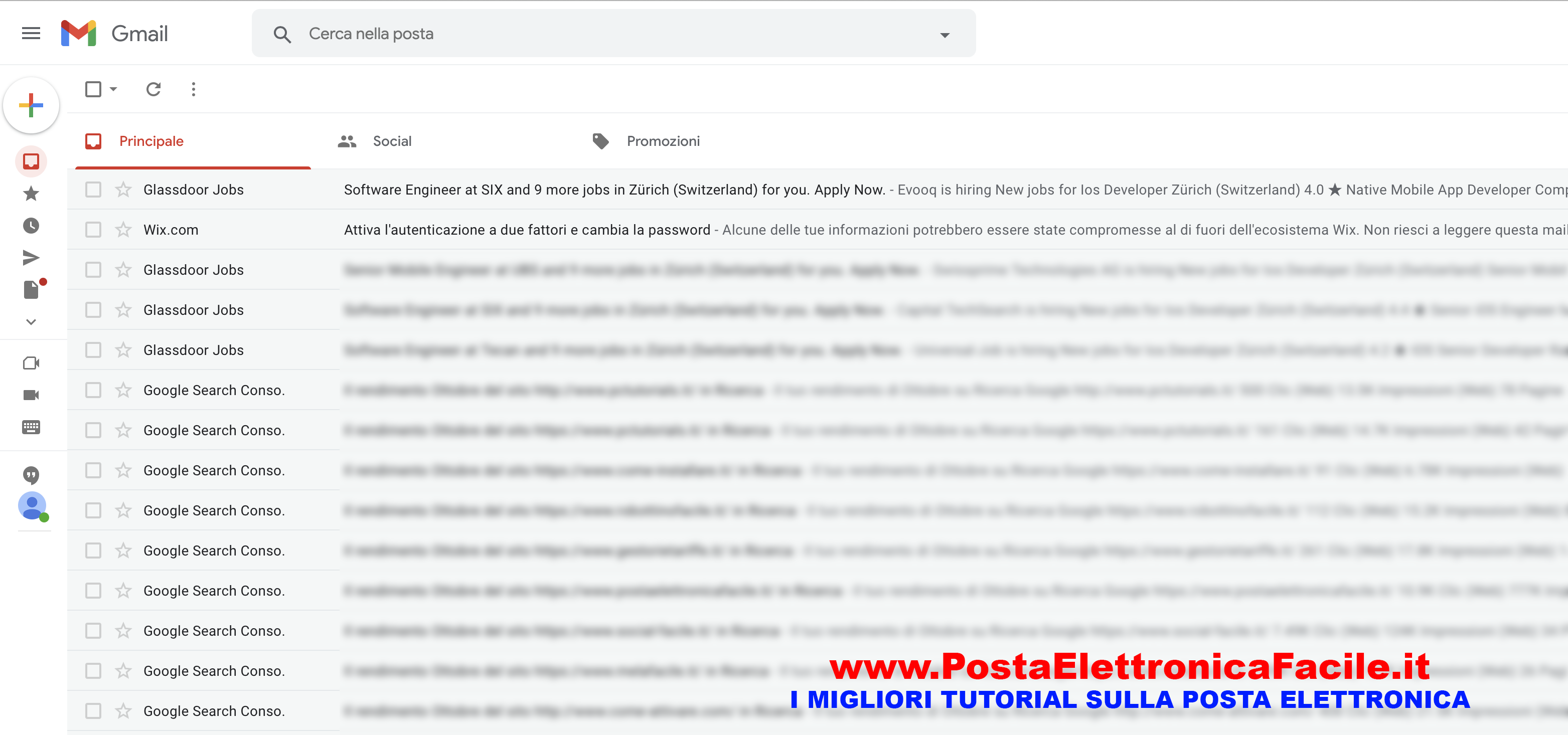
- premi sul tasto + per creare una nuova mail (vedi figura seguente)

- se usi l’applicazione mobile premi sul tasto Scrivi per creare una nuova email
- apparirà una nuova finestra in basso a destra sullo schermo, per poter inviare un NUOVO MESSAGGIO EMAIL (vedi figura seguente)
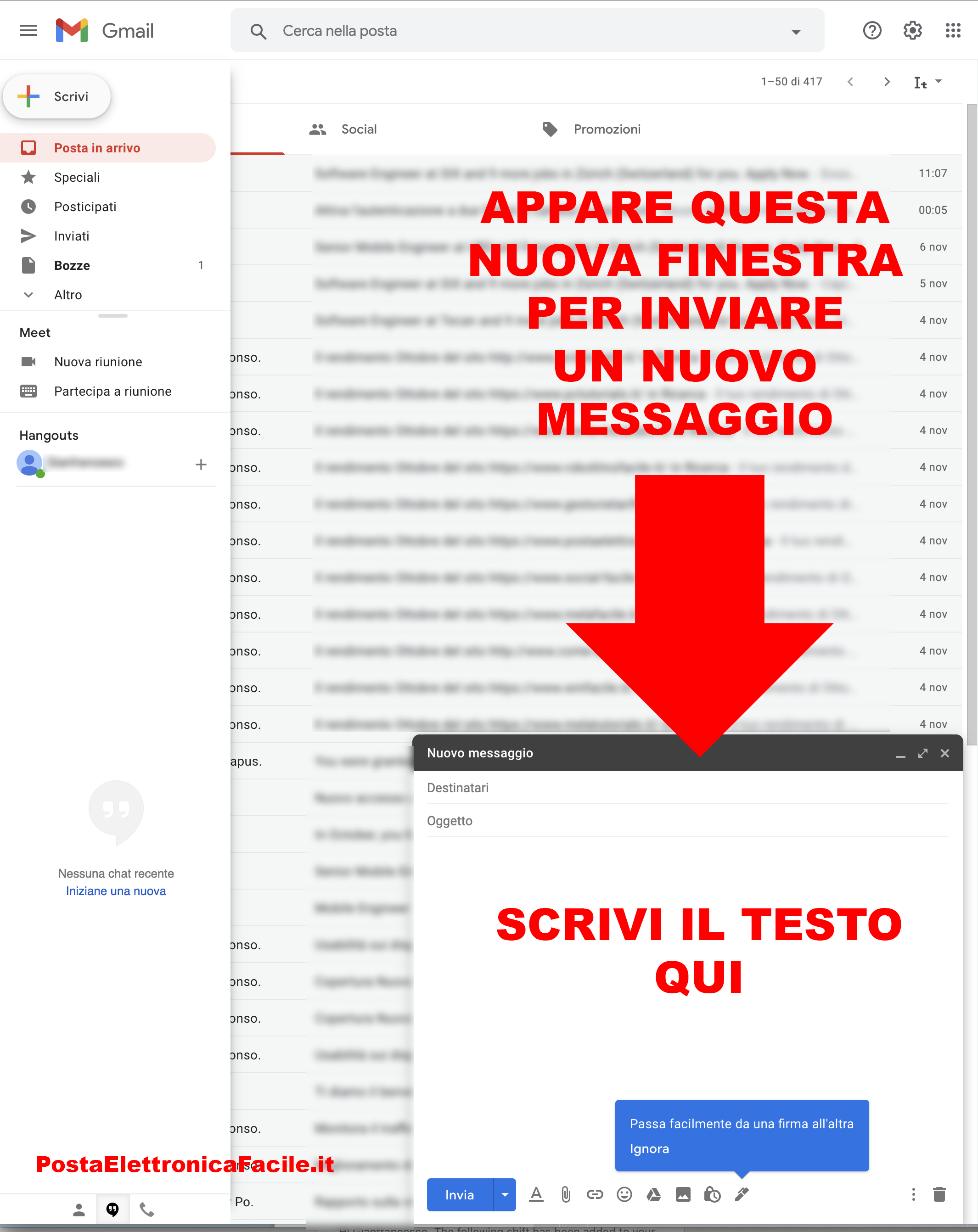
- digita gli indirizzi a cui inviare il messaggio nel campo di testo A oppure chiamato DESTINATARI (vedi figura qui sopra)
- puoi inserire una serie di indirizzi email separati da virgola, come ad esempio:
- Per esempio puoi inserire una serie di indirizzi di destinatari nel modo seguente, separati da virgole:
ilmagodelcomputer@gmail, ilmagodelcomputer@yahoo.com, ilmagodelcomputer@tin.it etc
NOTA
Quando invii una email a più destinatari in questo modo, tutti i destinatari vedranno l’intera lista dei destinatari, quindi sapranno a chi hai inviato il messaggio (tutti i destinatari vedranno anche gli altri destinatari)
Se vuoi mettere in copia altre persone puoi usare il campo CC, se presente
Come inviare una email a più destinatari su Gmail senza che gli altri lo sappiano
Non vuoi che i destinatari del messaggio che stai per inviare vedano il nome e l’indirizzo delle altre persone a cui lo stai inviando?
In tal caso, basta usare la copia conoscenza nascosta, meglio nota con il nome di copia carbone nascosta:
- premi sulla voce Ccn (sull’app di Gmail
- devi prima espandere il menu pigiando sul pulsante (⌵) posto in corrispondenza del campo A)
- e inserisci l’indirizzo dei destinatari nell’omonimo campo.
- Quando hai terminato la stesura del messaggio
- premi sul tasto Invia
- (o sull’icona dell’aeroplanino di carta dall’app di Gmail), in modo tale da inoltrarlo.
Desideri creare delle etichette per inviare email a più persone senza digitare di volta in volta i loro indirizzi?
Su Gmail è possibile fare anche questo (ma soltanto dalla versione Web del servizio):
- accedi alla pagina Google Contatti
- individua gli utenti che vuoi inserire in un’etichetta
- passa con il cursore del mouse sulle loro foto del profilo
- metti il segno di spunta sulla casella che compare al passaggio del mouse
- premi sul tasto Crea etichetta situato sulla sinistra
- digita il nome dell’etichetta nell’apposito campo
- fai clic sul pulsante OK.
Ora non ti resta che
- accedi al tuo account Gmail
- digita nel campo A, Cc, o Ccn il nome dell’etichetta creata poc’anzi
- e tutti gli indirizzi inclusi nell’etichetta verranno automaticamente aggiunti.
Come inviare email multiple
Come mandare una email a più destinatari
Come inviare email multiple con Gmail